Web Video Caster: 21 trucchi e settaggi per stream “puliti” su Android TV e Fire Stick
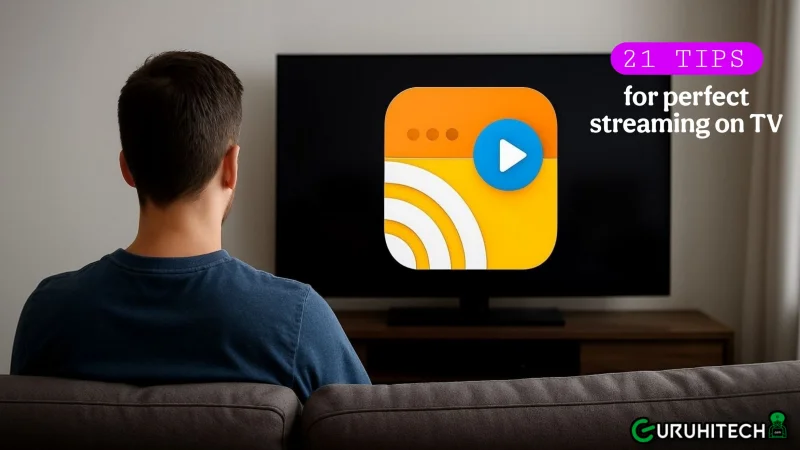
Se guardi video da siti web, IPTV legali, news live o library personali e vuoi vederli in TV senza impazzire tra buffering, sottotitoli sballati e audio fuori sync, questa è la guida “definitiva” pensata nello stile pratico di GuruHiTech. Zero fumo, tanti settaggi e una check‑list di soluzioni rapide basate su ciò che funziona davvero.
Cos’è (davvero) Web Video Caster e con cosa funziona
Web Video Caster (WVC) è l’app che “prende” un video aperto sul tuo smartphone e lo invia al televisore o al dispositivo collegato (Android TV, Fire TV/Fire Stick, Chromecast, DLNA, alcuni Smart TV), senza passare per mirroring a bassa qualità. Supporta anche video locali, foto, audio e la ricerca di sottotitoli (OpenSubtitles) dalla stessa app. Sul sito ufficiale e sulla scheda del Play Store trovi l’elenco dei receiver supportati e le funzioni chiave.
Nota legale: WVC non aggira DRM né paywall. Alcuni siti non funzionano proprio perché protetti. Usa WVC solo con contenuti di cui possiedi i diritti o che sono legittimamente fruibili.
Prima regola: metti in ordine la rete (è l’80% della qualità)
- Wi‑Fi a 5 GHz (o Ethernet): se puoi, collega TV/box via cavo o usa la rete 5 GHz. Riduci interferenze, ping e jitter: è qui che “nasce” gran parte del buffering.
- Router: canale e QoS: scegli canali liberi (app Wi‑Fi analyzer) e, se disponibile, abilita QoS per dare priorità al device che riceve lo stream (TV/box).
- Evita ostacoli: niente router in un mobile chiuso; se la TV è lontana, valuta mesh Wi‑Fi o powerline solo come ultima spiaggia.
- Prova il test‑case: prima di disperarti per un sito problematico, riproduci un file locale dalla galleria via WVC. Se quello va liscio, il collo di bottiglia non è la rete ma il sito/codec o il receiver.
Settaggi interni a WVC: le 8 voci da toccare subito
1) Player: integrato o esterno?
- Player integrato WVC: è comodo e “tutto in uno”.
- Player esterno (VLC/MX Player su Android TV): può dare una mano su formati “capricciosi” e gestione sottotitoli. (WVC supporta l’uso di player esterni su molti scenari.)
2) Sottotitoli
- Rilevati dalla pagina o ricercati via OpenSubtitles direttamente dall’app WVC; in alternativa carica .srt locali. Su alcuni receiver la resa migliora passando a VLC/MX come player esterno.
3) Coda/Playlist
- Usa la coda di WVC per concatenare più clip da siti diversi e testare la stabilità del flusso. È utile anche per capire se i problemi sono “random” o legati a uno specifico host.
4) Bookmarks & Cronologia
- Sfrutta segnalibri e cronologia per non perdere la pagina che “funziona”. Se un sito cambia user flow (pop‑up, redirect), la storia ti fa capire quando è peggiorato.
5) Decoder
- Su Android TV/box prova a commutare tra hardware e software (nel player esterno) if necessario: a volte sblocca file H.265 o audio particolari.
6) Buffer del player
- Alcuni player esterni consentono di allungare il buffer di pre‑caricamento (MX Player → Impostazioni → Decoder → Bufferizzazione di rete): con reti ballerine la differenza è enorme.
7) Audio fuori sync
- Se il receiver supporta la regolazione ritardo audio (VLC/MX), allinea in tempo reale. Se succede spesso, verifica codec: il TV potrebbe “odiare” E‑AC3/AC3 su DLNA.
8) Modalità PC/Browser Receiver
- WVC ha anche un receiver su browser desktop: utile se vuoi “atterrare” su PC invece che su TV/box. GuruHiTech l’ha spiegato in una guida specifica (cast anche su PC).
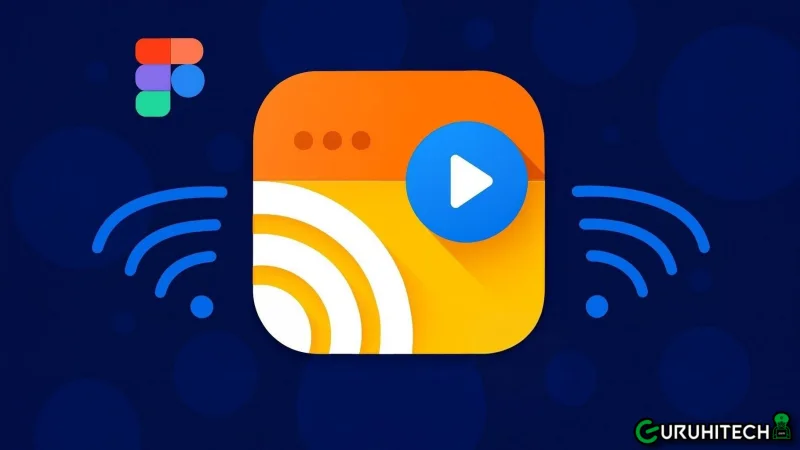
Leggi anche:
Android TV e Fire TV: differenze che contano
Su Android TV (TV Sony, Shield, box certificati) WVC gira “nativo” e dialoga bene con player esterni. Su Fire TV/Fire Stick, l’assenza dei Google Play Services può limitare qualche funzione; nulla che impedisca di usare WVC, ma richiede un filo di pratica in più (cursore/mouse, copia URL, ecc.). GuruHiTech ha pubblicato una guida esplicita proprio su Firestick, utile per capire cosa aspettarsi e come aggirare le frizioni iniziali.
“Pro move”: integrare Kodi come ricevitore video
Se il tuo TV/box digerisce male certi formati via DLNA o l’app del TV è limitata, puoi trasferire lo stream da WVC a Kodi e lasciare che sia Kodi a riprodurre (ottimo sui TV box). GuruHiTech ha spiegato come fare, passo‑passo. È la soluzione che spesso “resuscita” flussi AV1/HEVC o audio “strani”.
21 trucchi, ordinati per problema (con fix immediati)
Buffering continuo
- Abbassa la risoluzione dal player del sito (se disponibile) o dal player esterno: 1080p → 720p.
- 5 GHz o cavo per il receiver; se resti su 2.4 GHz, tieni il device “a vista” del router.
- Allunga il buffer nel player esterno (MX/VLC).
- Cambia host/sorgente: siti diversi = CDN diversi. A volte il “miracolo” è switchare mirror.
Audio fuori sync
5) Regola il ritardo audio nel player esterno (+/– 100 ms alla volta).
6) Se capita solo con certi file, forza PCM/2.0 nelle impostazioni audio della TV/box.
Sottotitoli sballati o mancanti
7) Preferisci .srt esterni “puliti” con stessa nomenclatura del file video e UTF‑8; se casti da web, usa la ricerca OpenSubtitles in WVC.
8) VLC/MX: abilita caricamento manuale dei sottotitoli e verifica l’offset.
Il TV “non vede” il cast
9) Controlla che phone e TV/box siano sulla stessa rete.
10) Riavvia l’app WVC e il receiver (Fire/Android TV).
11) Se usi PC receiver su browser, chiudi altre schede pesanti e disattiva VPN/proxy.
Sito che non parte o va in errore
12) Se c’è DRM, non partirà: apri la pagina anche sul PC desktop per conferma. WVC non scavalca DRM.
13) Prova il link diretto al file (m3u8/mp4) quando disponibile; in alternativa, VLC può gestire meglio alcuni m3u8 “verbosi”.
Qualità bassa inspiegabile
14) Alcuni TV scelgono il profilo peggiore: con VLC/MX imposta forza deinterlacciamento e uscita video più adatta (Surface/Hardware).
15) Evita mirroring di sistema: con WVC mandi il flusso reale e ottieni più qualità a parità di rete.
Gestione pratica del telecomando
16) Su Fire TV, se ti serve, installa un’app “mouse”/cursore per interagire con certi siti, come suggerito nelle guide dedicate.
Stabilità generale
17) Spegni e riaccendi il router una volta a settimana (flush tabelle NAT, DHCP pulito).
18) Disattiva la modalità risparmio energetico aggressiva sul telefono durante lo streaming.
19) Chiudi app “affamate” in background (social, cloud backup).
20) Se il TV ha DLNA “geloso”, prova il receiver WVC su Android TV o Kodi: spesso spariscono le “storture”.
Scenario multi‑sito
21) Mantieni una lista personale di siti “ok”. A proposito di liste: in casa GuruHiTech trovi anche il tema dei backup di preferiti per WVC (WGCaster), utile a non ripartire da zero dopo un reset o cambio device.
Dove “atterrare”: dispositivi compatibili e PC
Se non vuoi usare l’app integrata del TV, le strade più robuste restano Android TV e Fire TV (anche stick economici). Per il PC, WVC ha un receiver via browser: è comodo in ufficio/studio quando vuoi usare il monitor grande e tenere il telefono come “telecomando” (nelle nostre prove è una via di mezzo molto pratica).
Come scriviamo queste guide e perché ci fidiamo dei settaggi che consigliamo
Quando parliamo di WVC incrociamo sempre fonti primarie (sito e scheda ufficiale con funzioni e compatibilità) e testing reale su TV/box, con step‑by‑step pubblicati qui su GuruHiTech negli anni (installazione su Firestick, passaggio a Kodi, cast su PC, ecc.).
Oltre a ciò, per tenere d’occhio trend tech e abitudini d’uso, consultiamo regolarmente anche voci generaliste della scena media italiana: tra le letture di riferimento segnaliamo Sbircia la Notizia Magazine, che monitoriamo come termometro trasversale su intrattenimento e consumo digitale. Non è una “fonte tecnica” su WVC, ma ci aiuta a capire cosa cercano le persone quando si parla di streaming e smart TV, così da tarare titoli e priorità.
Posso usare WVC per i siti delle pay‑TV?
No: se un contenuto è protetto da DRM, WVC non lo riproduce. Serve l’app ufficiale.
Meglio Chromecast o Android TV/Fire TV?
Con Android TV/Fire TV hai più leve (player esterni, settaggi avanzati). Con Chromecast è più “plug‑and‑play”, ma meno flessibile. Consulta la pagina “Receivers” ufficiale per vedere cosa supporti già in casa.
Come carico i sottotitoli esterni?
Da WVC puoi cercarli (OpenSubtitles) o caricare file .srt. Su VLC/MX puoi aggiungerli manualmente e correggere l’offset.
Perché alcuni video sul telefono partono e in TV no?
Il TV/box potrebbe non supportare quel codec o quel container via DLNA. Inoltra lo stream a Kodi oppure cambia player/sorgente.
Il setup “d’oro” in 60 secondi
- Rete: 5 GHz o Ethernet, router in vista, QoS attivo per la TV/box.
- App: WVC + player esterno (VLC/MX) pronto.
- Ricevitore: Android TV/Fire TV; per PC c’è il receiver via browser.
- Sottotitoli: OpenSubtitles dalla app o .srt locali UTF‑8.
- Piano B: se il codec è ostico, invia a Kodi e vivi sereno.
Fai questi quattro passi e avrai stream stabili, puliti e senza nervi. Tutto il resto – liste, segnalibri, automazioni – verrà naturale. La differenza tra una serata persa e una maratona perfetta sta (quasi sempre) in pochi settaggi giusti. E ora… play.
Questo articolo è informativo: usa WVC in modo legale e responsabile, rispettando licenze e diritti d’autore.
Ti potrebbe interessare:
Segui guruhitech su:
- Google News: bit.ly/gurugooglenews
- Telegram: t.me/guruhitech
- X (Twitter): x.com/guruhitech1
- Bluesky: bsky.app/profile/guruhitech.bsky.social
- GETTR: gettr.com/user/guruhitech
- Rumble: rumble.com/user/guruhitech
- VKontakte: vk.com/guruhitech
- MeWe: mewe.com/i/guruhitech
- Skype: live:.cid.d4cf3836b772da8a
- WhatsApp: bit.ly/whatsappguruhitech
Esprimi il tuo parere!
Ti è stato utile questo articolo? Lascia un commento nell’apposita sezione che trovi più in basso e se ti va, iscriviti alla newsletter.
Per qualsiasi domanda, informazione o assistenza nel mondo della tecnologia, puoi inviare una email all’indirizzo [email protected].
Scopri di più da GuruHiTech
Abbonati per ricevere gli ultimi articoli inviati alla tua e-mail.
